Windows7操作系统全球占有率已达到37.54%,国内也达到了20%,选择Windows7不单单是因为Windows7系统的时尚外观与新颖特性,更多的还是看重其安全高效、性能稳定、操作便捷。但可能很多朋友还是会遇到某些程序拖后腿、半天无反应的情形,其实完全没必要为此问题伤脑筋,解决办法很简单,通过注册表简单修改一下系统设置,问题便迎刃而解。
在使用Windows7系统的时候有时候会遇到这样的问题,某某程序未响应,系统提示要么手动强行终止,要么继续等待响应,不过就算等待,但对于大多数程序来说也很难恢复正常了,最终要么其自动重启,要么还是要强行关闭。其实,无论你的配置有多高,这种问题我们经常都会遇见。我们该怎么办才能缩短程序的响应时间呢?
这里需要用到windows系统强大的系统设置利器——注册表
打开注册表,可以选择在“开始菜单”中搜索“regedit”,回车运行,或者Win+R,打开“运行”窗口,键入“regedit”,回车运行,或者打开魔方优化大师,在“应用”中找到“Windows系统工具箱”,打开“注册表编辑器”也可。
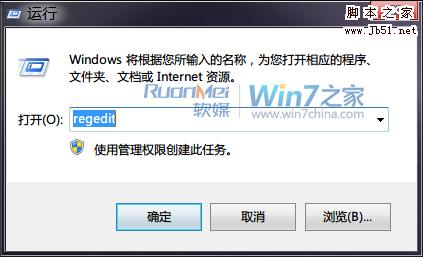
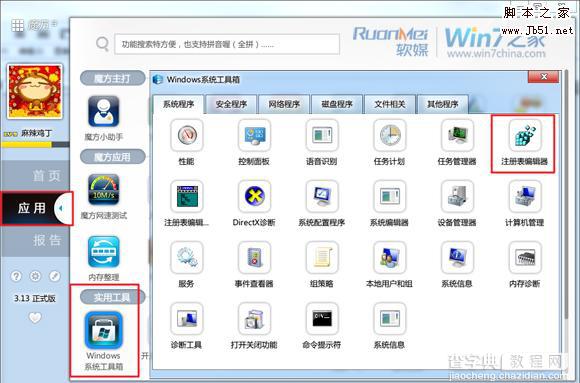
然后依次展开到“HKEY_CURRENT_USERControlPanelDesktop”,然后在右侧窗口空白处右键单击,选择“新建”,“DWORD32位值”(PS:注意键值类型),并将其重命名为“WaitToKillAppTimeout”(PS:某些卫士软件有此功能,可能有些网友已经有此键值,那么无需新建,只需进行后续操作),同时把该键值的数值修改为0,点击“确定”之后就可以关闭注册表编辑器了。
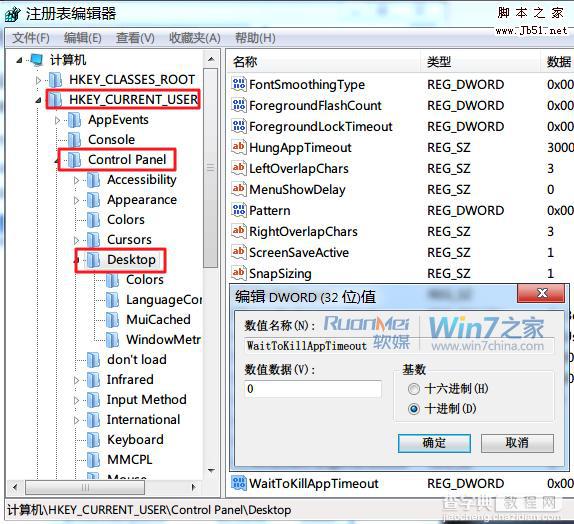
通过上面的注册表修改,可以缩短Windows7的系统响应时间,避免系统假死等问题的出项。
【如何修改Win7注册表加快程序反应】相关文章:
★ 怎么修改Win7开机登录界面壁纸 Win7开机登录界面壁纸修改图文教程
★ Win8如何安装无数字签名驱动?Win8安装无数字签名驱动教程
★ win7系统打不开苹果itunes软件怎么办?win7系统打不开itunes软件的两种解决方法
★ Win10 Mobile预览版14283中蓝牙耳机可以控制音乐播放
